빠른 시작: Azure Portal을 통해 Azure Data Catalog 만들기
Important
Azure Data Catalog는 2024년 5월 15일에 사용 중지됩니다.
새 Azure Data Catalog 계정을 더 이상 만들 수 없습니다.
데이터 카탈로그 기능의 경우 전체 데이터 자산에 대한 통합 데이터 거버넌스를 제공하는 Microsoft Purview 서비스를 사용하세요.
이미 Azure Data Catalog를 사용하고 있는 경우 2024년 5월 15일까지 조직이 Microsoft Purview로 이동하기 위한 마이그레이션 계획을 만들어야 합니다.
Azure Data Catalog는 기업 데이터 자산의 등록 시스템 및 검색 시스템 역할을 하는 완전히 관리되는 클라우드 서비스입니다. 자세한 개요는 Azure Data Catalog란을 참조하세요.
이 빠른 시작은 Azure Data Catalog 만들기를 시작하는 데 도움이 됩니다.
Azure 구독이 아직 없는 경우 시작하기 전에 무료 계정을 만듭니다.
필수 조건
참고 항목
Azure 보안 요구 사항으로 인해 Azure Data Catalog는 TLS(전송 계층 보안) 1.2를 강화했습니다. TLS 1.0 및 TLS 1.1이 비활성화되었습니다. 머신이 TLS 1.2용으로 업데이트되지 않은 경우 등록 도구를 실행하는 동안 오류가 발생할 수 있습니다. TLS 1.2에 대해 머신을 업데이트하려면 전송 계층 보안(1.2) 사용을 참조하세요.
시작하려면 다음이 필요합니다.
- Microsoft Azure 구독.
- 자체 Microsoft Entra ID 테넌트가 있어야 합니다.
데이터 카탈로그를 설정하려면 Azure 구독의 소유자 또는 공동 소유자여야 합니다.
데이터 카탈로그 만들기
조직(Microsoft Entra 도메인)당 하나의 데이터 카탈로그만 만들 수 있습니다. 따라서 이 Microsoft Entra 도메인에 속한 Azure 구독의 소유자 또는 공동 소유자가 이미 카탈로그를 만든 경우 Azure 구독이 여러 개 있어도 카탈로그를 다시 만들 수 없습니다. Microsoft Entra 도메인의 사용자가 Data Catalog를 만들었는지 테스트하려면 Azure Data Catalog 홈페이지로 이동하여 카탈로그가 표시되는지 확인합니다. 카탈로그가 이미 생성된 경우 다음 절차를 건너뛰고 다음 섹션으로 이동합니다.
Azure Portal>리소스 만들기로 이동하고 Data Catalog를 선택합니다.
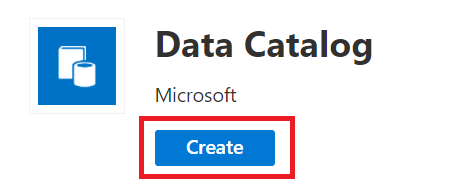
데이터 카탈로그의 이름, 사용하려는 구독 및 카탈로그의 위치, 가격 책정 계층을 지정합니다. 다음으로 만들기를 선택합니다.
Azure Data Catalog 홈 페이지 로 이동하고 데이터 게시를 선택합니다.

또한 시작을 선택하여 Data Catalog 서비스 페이지에서 Data Catalog 홈페이지로 이동할 수 있습니다.

설정 페이지로 이동합니다.

가격 책정을 확장하고 Azure Data Catalog 버전(무료 또는 Standard)을 확인합니다.
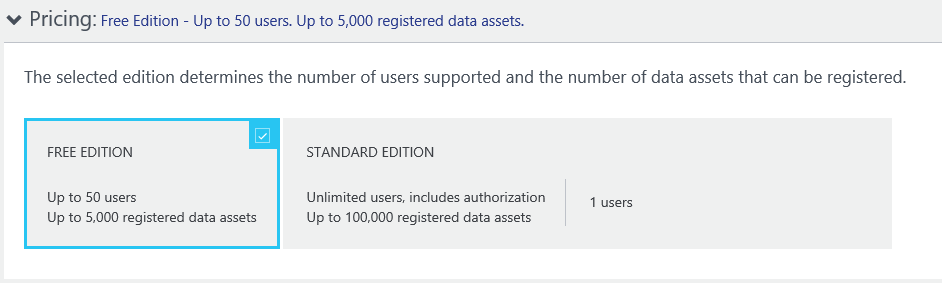
가격 책정 계층으로 Standard 버전을 선택하면 보안 그룹을 확장하고 보안 그룹에 Data Catalog에 액세스할 수 있는 권한을 부여하고 청구 자동 조정을 사용하도록 설정할 수 있습니다.

카탈로그 사용자를 확장하고 추가를 선택하여 데이터 카탈로그의 사용자를 추가합니다. 그러면 자동으로 이 그룹에 추가됩니다.
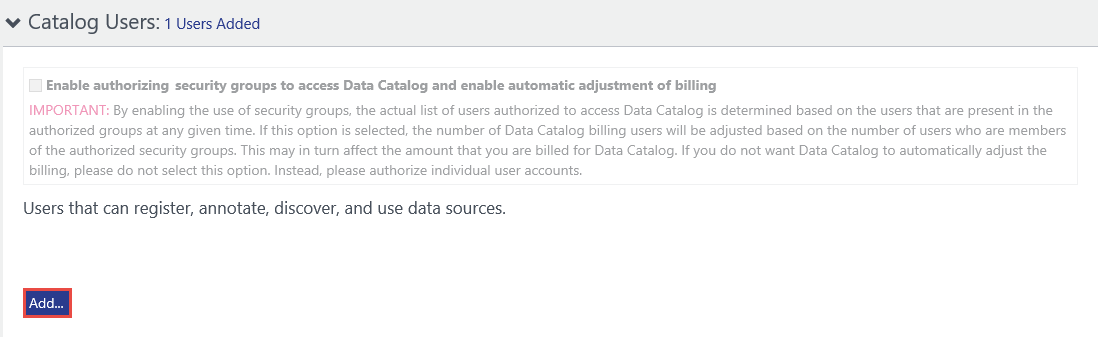
Standard 버전을 가격 책정 계층으로 선택할 경우 용어집 관리자를 확장하고 추가를 선택하여 용어집 관리자 사용자를 추가할 수 있습니다. 그러면 자동으로 이 그룹에 추가됩니다.
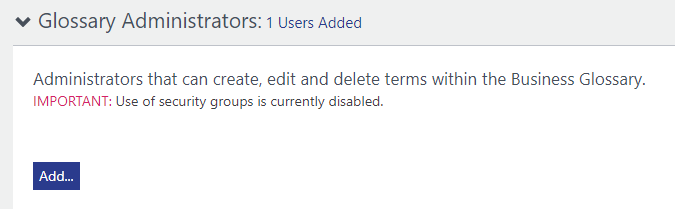
카탈로그 관리자를 확장하고 추가를 선택하여 데이터 카탈로그에 다른 관리자를 추가합니다. 그러면 자동으로 이 그룹에 추가됩니다.

포털 제목을 확장하고 포털 제목에 표시될 텍스트를 추가합니다.
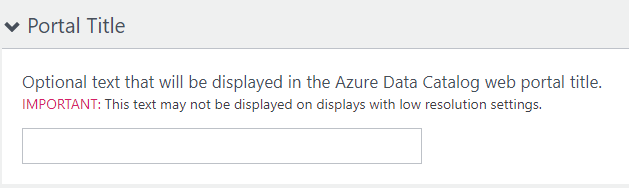
설정 페이지를 완성했으면 게시 페이지로 이동합니다.
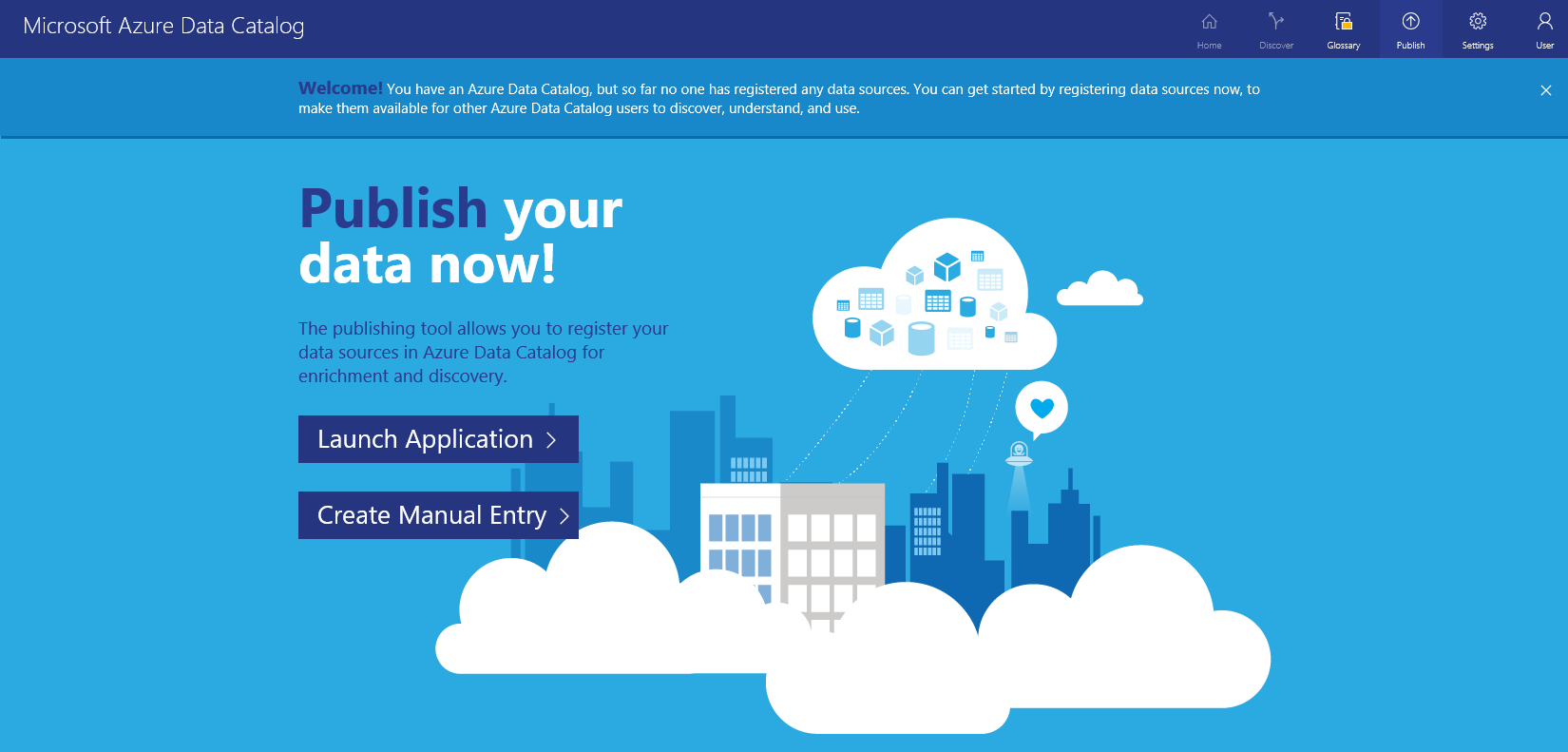
Azure 포털에서 데이터 카탈로그 찾기
웹 브라우저의 별도 탭 또는 별도 웹 브라우저 창에서 Azure Portal 로 이동하고 이전 단계에서 데이터 카탈로그를 만드는 데 사용한 동일한 계정으로 로그인합니다.
모든 서비스를 선택한 다음, Data Catalog를 선택합니다.
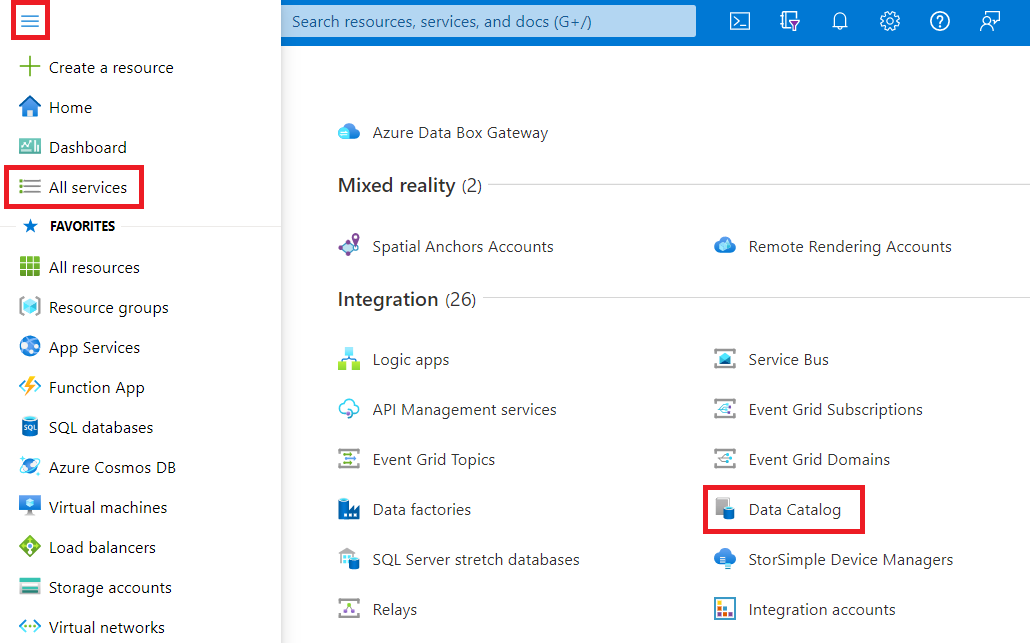
목록에 만든 데이터 카탈로그가 표시됩니다. 그렇지 않은 경우 검색 맨 위에서 구독, 리소스 그룹, 위치 및 태그 필터를 검사합니다.
만든 카탈로그를 선택합니다. 포털에 Data Catalog 페이지가 표시되어 Data Catalog에 대한 세부 정보가 표시됩니다.
데이터 카탈로그의 속성을 보고 업데이트할 수 있습니다. 예를 들어 가격 책정 계층을 선택하고 버전을 변경할 수 있습니다.
다음 단계
이 빠른 시작에서는 조직을 위한 Azure Data Catalog를 만드는 방법을 알아보았습니다. 이제 데이터 카탈로그에서 데이터 원본을 등록할 수 있습니다.